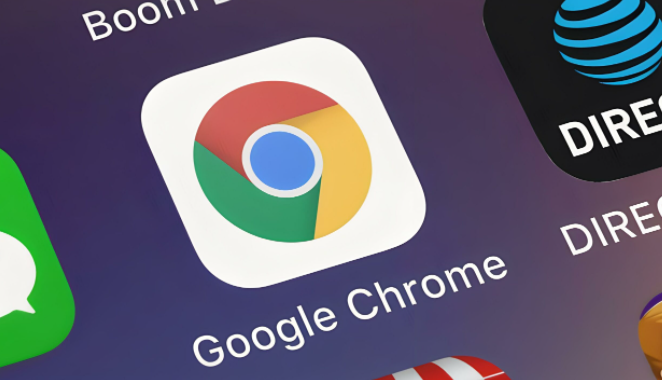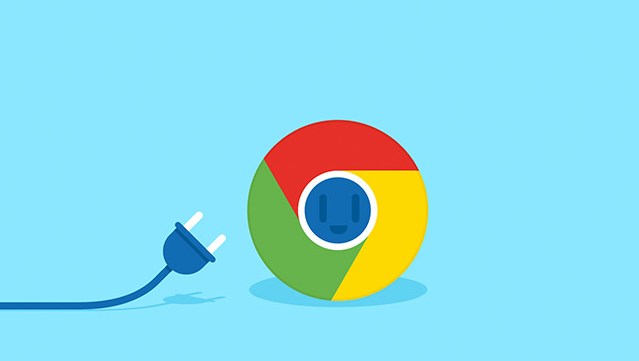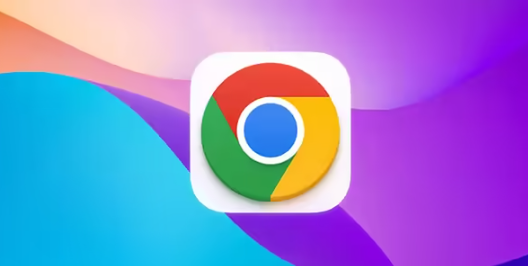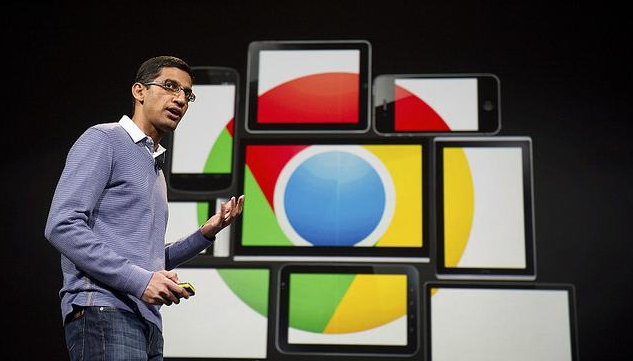详情介绍

清理浏览器缓存释放存储空间。按下Ctrl+Shift+Delete组合键调出清理工具,勾选所有时间段的缓存文件、Cookie和历史记录后执行删除操作。残留的临时数据可能干扰新的下载任务建立连接。
更改默认下载路径解决权限限制问题。进入设置菜单找到下载内容选项,点击更改按钮选择新的保存位置如D盘根目录。避免将文件存放在系统保护目录导致写入失败。
禁用安全软件临时放行下载进程。暂时关闭杀毒软件实时监控功能或将Chrome添加到信任列表,某些防护程序会误判合法下载行为为风险活动。完成文件获取后记得重新启用安全防护机制。
使用命令行工具强制续传中断任务。打开终端窗口输入wget --continue [原下载链接]命令尝试恢复传输进度,该方法适用于支持断点续传的服务器环境。注意替换方括号内的URL地址保持完整格式。
切换用户代理伪装客户端身份。安装Switcher扩展程序修改请求头信息模拟不同浏览器类型,部分网站对特定UA标识有特殊处理策略。选择主流浏览器标识如Firefox往往能绕过限制机制。
分解大文件分块下载突破限制。通过开发者工具找到资源直链地址,配合多线程下载管理器创建多个并发连接分段获取数据。单个线程失败不影响整体进度且可手动合并碎片文件。
重置浏览器配置恢复默认状态。在设置页面选择恢复原始偏好设置选项清除个性化修改记录,极端情况下可卸载后重新安装最新版程序重建干净环境。记得备份书签等重要数据防止丢失。
通过上述步骤逐步操作,用户能够有效解决Chrome浏览器下载失败的问题并手动恢复下载任务。每次修改设置后建议立即测试效果,确保新的配置能够按预期工作。遇到复杂情况可考虑联系技术支持人员协助处理。